- Aplikace iCloud pro Windows 11 umožňuje uživatelům synchronizovat fotografie, videa, hudbu a dokumenty na počítačích PC a iPhone pro snadný přenos souborů mezi zařízeními.
- Tato aplikace iCloud pro Windows 11 UWP přidá do Průzkumníka souborů složku úložiště iCloud Drive, do které můžete přetahovat soubory.
- S aktivovanou funkcí Fotky na iCloudu budou fotografie a videa pořízená na vašem iPhonu okamžitě přístupná také na počítači.
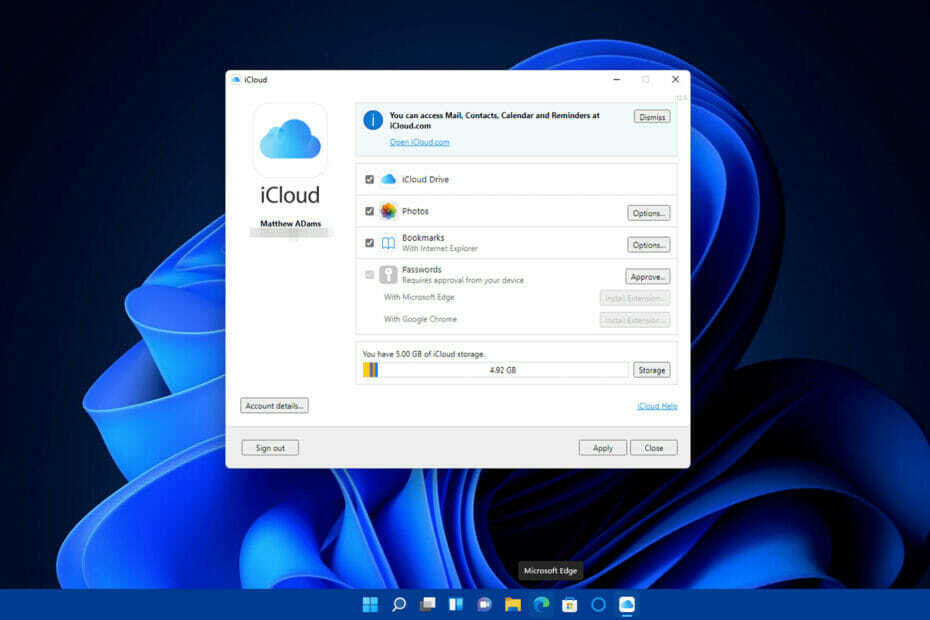
XNAINSTALUJTE KLIKNUTÍM NA STAŽENÍ SOUBORU
Tento software opraví běžné počítačové chyby, ochrání vás před ztrátou souborů, malwarem, selháním hardwaru a optimalizuje váš počítač pro maximální výkon. Opravte problémy s počítačem a odstraňte viry nyní ve 3 snadných krocích:
- Stáhněte si Restoro PC Repair Tool který přichází s patentovanými technologiemi (patent k dispozici tady).
- Klikněte Začni skenovat najít problémy se systémem Windows, které by mohly způsobovat problémy s počítačem.
- Klikněte Opravit vše opravit problémy ovlivňující zabezpečení a výkon vašeho počítače
- Restoro byl stažen uživatelem 0 čtenáři tento měsíc.
iPhone je přední světová řada chytrých telefonů, která způsobila revoluci v oblasti mobilních počítačů v mnoha ohledech. Kromě komunikace uživatelé využívají mobilní telefony Apple k pořizování fotografií a videí. Tyto soubory jsou uloženy na jejich úložišti iCloud.
Fotografie, videa, hudbu a další soubory můžete mezi mobilem a počítačem přenášet dvěma způsoby. Jedním ze způsobů je připojit iPhone k PC pomocí a USB kabel. Poté můžete přenášet soubory pomocí iTunes nebo alternativního softwaru.
Případně můžete přenášet soubory mezi iPhonem a počítačem pomocí cloudového úložiště iCloud. Tato metoda eliminuje potřebu kabelů USB, protože nepotřebujete připojovat zařízení. Místo toho se soubory ukládají do vašeho cloudového úložiště, ke kterému pak můžete přistupovat na PC pomocí aplikace iCloud pro Windows.
Druhá metoda je mnohem pohodlnější. Pomocí aplikace iCloud můžete synchronizovat soubory ve svém iPhonu s počítačem se systémem Windows 11. Poté budete mít přístup ke složkám iCloud v Průzkumníku souborů, jak je uvedeno níže.
K čemu slouží cloudové úložiště?
Cloudové úložiště je jednoduše služba, která uživatelům umožňuje ukládat (nahrávat) soubory v rámci online účtu. Do zařízení můžete stahovat soubory z účtů cloudového úložiště. Apple iCloud je výchozí cloudová služba úložiště pro iPhony a iPady.
Mnoho služeb cloudového úložiště nabízí několik gigabajtů volného úložného prostoru. Můžete platit předplatné a rozšířit tak množství úložného prostoru, který máte.
Cloudové úložiště můžete využívat v obou prohlížečích a s aplikacemi ke stažení. Aplikace iCloud pro Windows je aplikace, kterou si můžete nainstalovat na stolní počítače a notebooky. Tato aplikace je volně dostupná a umožňuje synchronizaci souborů mezi počítači se systémem Windows a mobilními zařízeními se systémem iOS.
Co potřebuji k synchronizaci souborů iPhone s Windows 11?
Chcete-li používat aplikaci iCloud ve Windows 11, budete potřebovat Apple ID. Drtivá většina uživatelů iPhone bude mít bezpochyby účet Apple ID pro stahování aplikací. Cloudové úložiště iCloud je součástí vašeho účtu Apple.
Budete také potřebovat účet Microsoft pro Windows 11. Tento účet je vyžadován pro stažení a instalaci aplikace iCloud pro Windows. Můžete si jeden nastavit na Web účtu Microsoft.
Kromě toho budete potřebovat zařízení, která splňují minimální systémové požadavky pro iCloud. od Applu Systémové požadavky pro stránku iCloud poskytuje úplné podrobnosti pro doporučené a minimální systémové požadavky.
Jak mohu synchronizovat soubory iPhone s Windows 11 PC?
1. Stáhněte a nainstalujte iCloud pro Windows 11
- Nejprve se přihlaste do svého Účet Microsoft prostřednictvím webu účtu MS, pokud ještě nejste.
- zmáčkni Start tlačítko nabídky na hlavním panelu ve Windows 11.
- Klikněte na Microsoft Store aplikace na Start Jídelní lístek.

- Typ iCloud pro Windows do vyhledávacího pole aplikace MS Store.
- Ve výsledcích vyhledávání vyberte aplikaci iCloud.

- Klikněte na Dostat tlačítko pro aplikaci iCloud pro Windows pro její stažení a instalaci.
Pokud jste se pokusili použít výše uvedené kroky a obdrželi jste zprávu Upgradujte na iCloud chyba, podívejte se na toto průvodce, co dělat, když se iCloud nenainstaluje do Windows 10. Přestože je příručka pro Windows 10, pomůže vám při použití kroků i ve Windows 11.
2. Nastavte synchronizaci Průzkumníka souborů iCloud ve Windows 11
POZNÁMKA
Na iPhonu, který chcete synchronizovat s Windows 11, musíte být přihlášeni ke stejnému účtu Apple ID.
- Klikněte na Zvětšovací sklo pro vyhledávací nástroj Windows 11, abyste tento nástroj vyvolali.
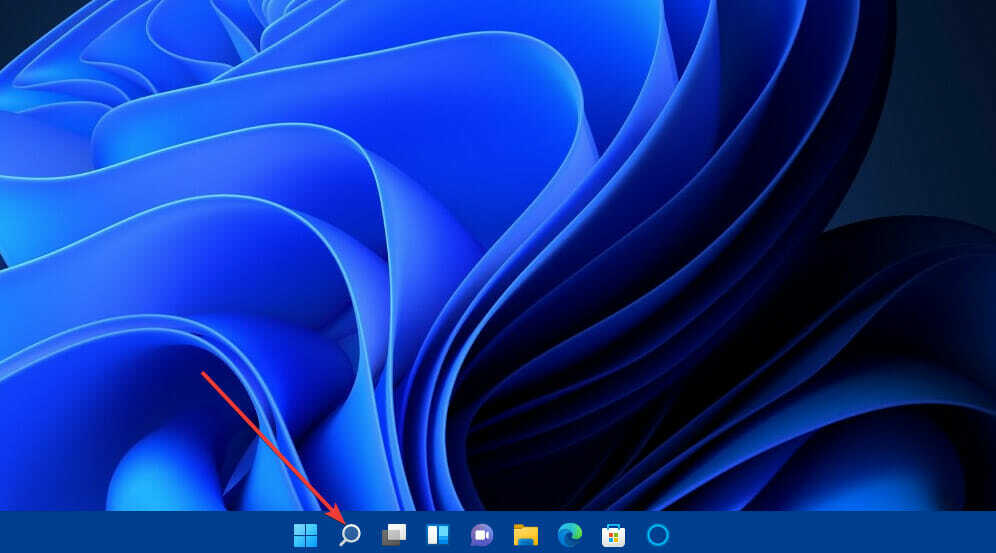
- Vstupte iCloud ve vyhledávacím poli vyhledejte svou nově nainstalovanou aplikaci.
- Klikněte iCloud ke spuštění dané aplikace.
- Při prvním otevření iCloud, zobrazí se vám přihlašovací okno. Zadejte svůj Apple ID přihlašovací údaje ve dvou textových polích.
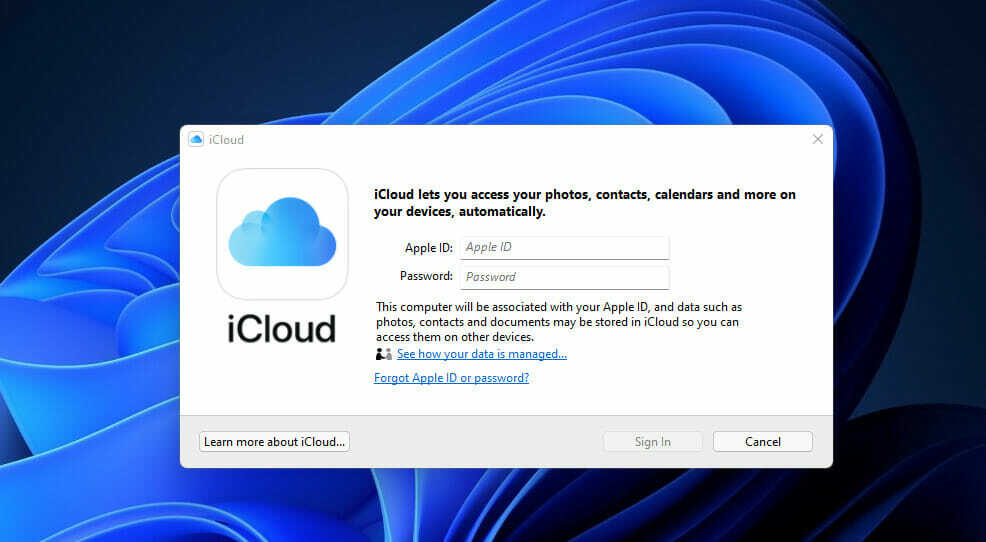
- zmáčkni Přihlásit se knoflík.
- Vyberte buď neposílat nebo Automaticky odeslat možnost dle preferencí na Odeslat diagnostiku výzva, která se otevře.
- Poté vyberte iCloud Drive a Fotky zaškrtávací políčka, pokud již nejsou zaškrtnuta.
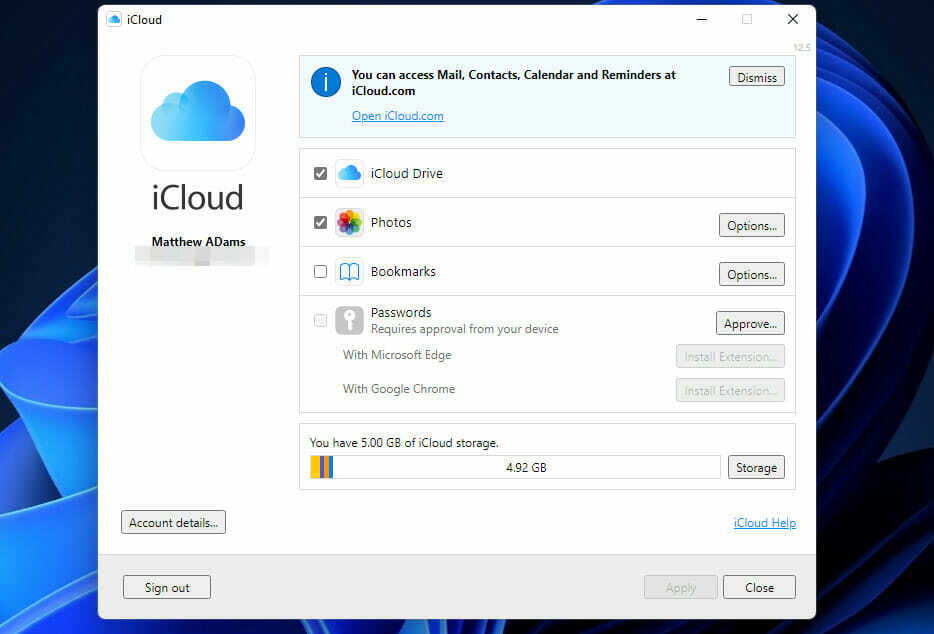
- Klikněte na Možnosti tlačítko pro Fotky.
- Pro účely synchronizace souborů je nejlepší vybrat Fotografie na iCloudu a Sdílená alba možnosti.
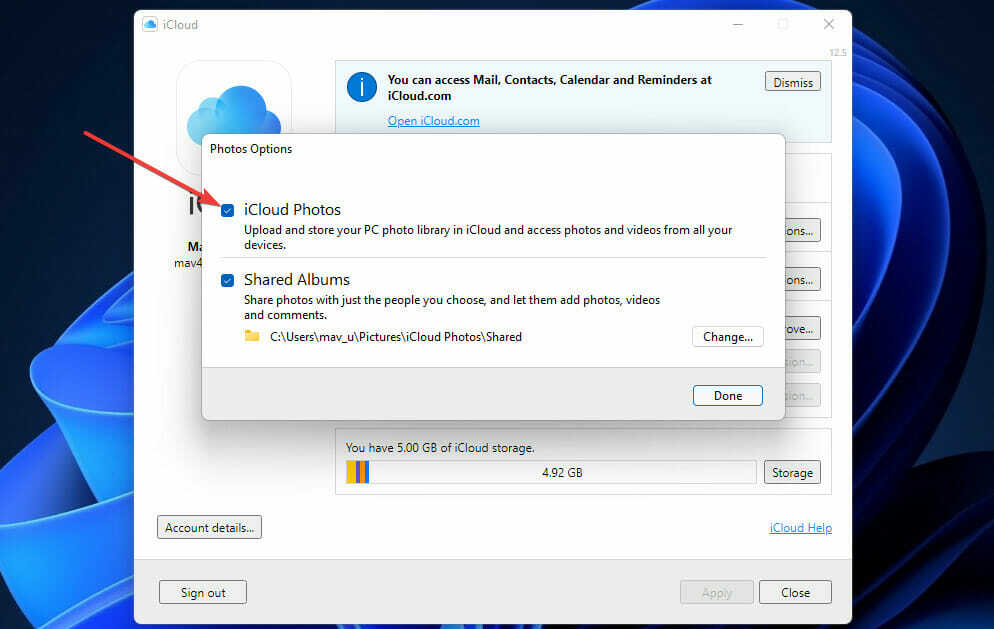
- Klikněte na Hotovo v okně Možnosti fotografií.
- Poté klikněte na Aplikovat možnost v okně iCloud.
3. Přesuňte soubory z počítače na iCloud Drive a Fotky
- Otevřeno Průzkumník souborů kliknutím na tlačítko složky na hlavním panelu.
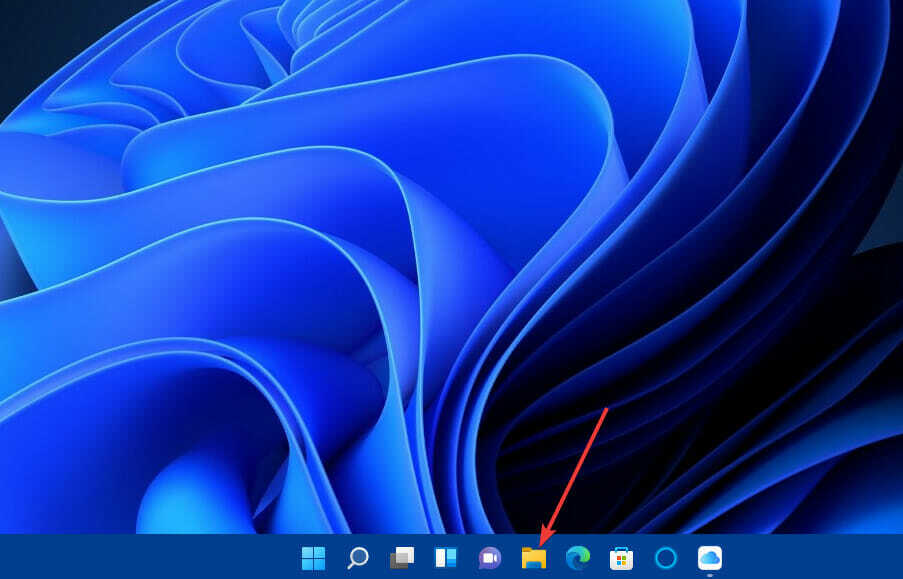
- Dále otevřete složku dokumentu, videa nebo fotografií Průzkumník souborů.
- Kliknutím levým tlačítkem na soubor se přesunete do svého iCloud Drive a podržte levé tlačítko myši.
- Poté tento soubor přetáhněte iCloud Drive na levé straně Průzkumník souborů.
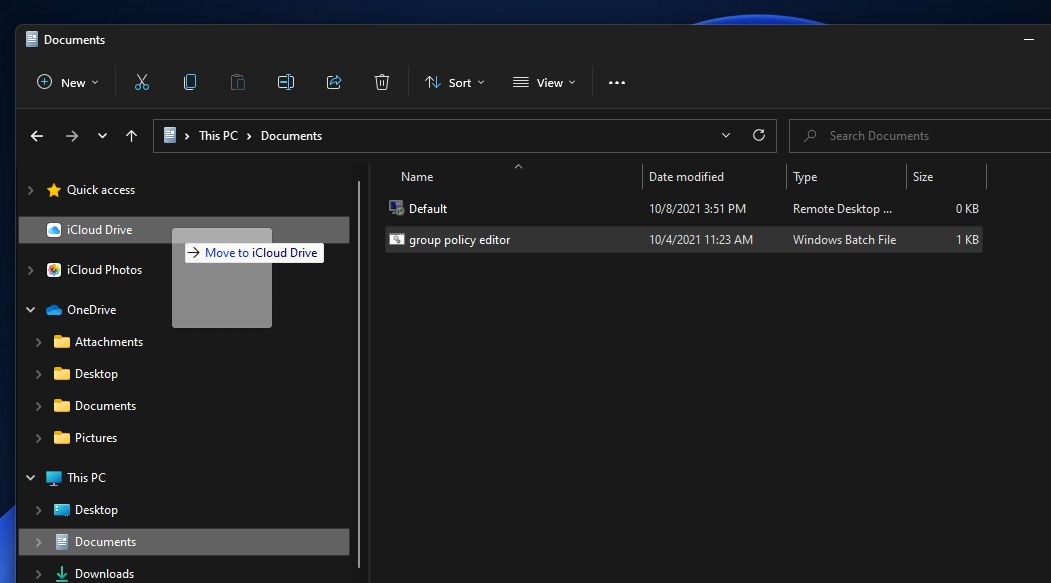
- Uvolněte levé tlačítko myši, když se Přesuňte se na iCloud Drive nápověda kurzoru je viditelná. Poté bude soubor zahrnut na iCloud Drive.
- Pokud chcete přenést obrázky a videa uložená na vašem PC do mobilu, je lepší přetáhnout obrázky do iCloud Photos na postranním panelu Průzkumníka souborů. Obrázky přesunuté do iCloud Photos si budete moci prohlédnout v aplikaci Fotky na iPhonu.
POZNÁMKA
Chcete-li synchronizovat fotografie a videa, musíte mít na svém iPhone povolenou aplikaci iCloud Photos. Chcete-li tak učinit, klepněte na iCloud, pak Fotky v Nastavení. Nakonec zapněte Fotografie na iCloudu nastavení.
Nemohu místo toho použít webovou aplikaci iCloud?
Jistě, k webové aplikaci iCloud se můžete přihlásit jak v prohlížečích Windows, tak v mobilních prohlížečích. Využitím webové aplikace však nezískáte úhlednou synchronizaci souborů iCloud File Explorer.
Chcete-li přenést soubory pomocí cloudového úložiště, budete si muset ručně stáhnout a nahrát soubory do počítače a iPhonu.
Jaké jsou alternativní aplikace cloudového úložiště pro zařízení Apple iOS?
Disk Google, DropBox, DropBox a OneDrive jsou tři z nejvýznamnějších alternativ cloudového úložiště k iCloudu od Apple.
Všechny tyto služby mají aplikace ke stažení pro mobily s Windows i iOS. Pomocí těchto aplikací cloudového úložiště můžete také synchronizovat soubory mezi iPhony a počítači se systémem Windows.
Nejlepší je však nejprve využít bezplatné cloudové úložiště dostupné pro úložiště iCloud vašeho iPhone, které činí 5 GB. Když vám dojde místo na iCloudu, zvažte přidání Disku Google do vašeho iPhone. Cloudové úložiště Disku Google nabízí 15 GB volného místa.
Aplikace iCloud pro Windows je neocenitelná pro propojení mobilních zařízení Apple s počítači s Windows 11. S nainstalovanou aplikací bude iCloud stát se spíše rozšířením pevného disku vašeho počítače, pomocí kterého můžete bezproblémově přenášet soubory mezi počítači se systémem Windows 11 a iOS telefony.
Instalace iCloud pro Windows také výrazně usnadní přístup k fotografiím pořízeným fotoaparátem vašeho iPhone na PC. Snímky pořízené iPhonem budou automaticky dostupné ve složce Fotky na iCloudu v Průzkumníku souborů.
Výhody používání aplikace iCloud pro Windows jsou tedy dostatečně zřejmé. Je to skvělá aplikace pro synchronizaci iPhonů s počítači se systémem Windows 11.
Pokud máte problémy, podívejte se na toto průvodce, když se jednotka iCloud nesynchronizuje v systému Windows 10. Zde uvedené tipy lze snadno použít i na tento operační systém. Stejné doporučení se vztahuje i na toto článek o tom, jak opravit iCloud ve Windows 10, pokud nefunguje.
Nezapomeňte nám říct o své zkušenosti s klientem iCloud ve Windows 11 v sekci komentářů níže.

![ICloud se nebude instalovat na Windows 10 [Upgrade se nezdařil]](/f/04c905454851da0c59c4401fa10aee81.jpg?width=300&height=460)